Pruebas de fotogrametría: Autodesk Recap Photo [comercial, o gratuito para académicos]
Privacidad & Cookies
Este sitio utiliza cookies. Al continuar, aceptas su uso. Obtenga más información, incluyendo cómo controlar las cookies.
En este post, voy a echar un vistazo a la solución de fotogrametría de Autodesk – ReCap Photo. Este es un software comercial, pero como con la mayoría (¿todos?) de las ofertas de Autodesk, una dirección de correo electrónico académica le dará acceso de forma gratuita.
Lo que hace que ReCap Photo sea diferente al software que he probado antes es que todo el procesamiento se realiza en la nube. Es decir, el software sube tus fotos a los servidores de Autodesk, genera un modelo y luego lo descarga en tu ordenador. Te dejo que leas los términos y condiciones y demás para asegurarte de que esto es adecuado para tus propios conjuntos de datos. Obviamente no es un problema con mi conjunto de datos del modelo Styracosaurus.
Cuando descargue e instale ReCap, también puede instalar ReCap Photo. Es este último el que quieres lanzar cuando se instala, y no el primero.
Cuando has descargado e iniciado Autodesk ReCap Photo, te encuentras con esta interfaz de usuario:

Con la pantalla de bienvenida descartada, quieres hacer clic en ‘Objeto’ en la parte superior izquierda, bajo crear 3D. Verás que hay un pequeño candado, lo que significa que se trata de una función premium y que necesitarás tu login de Autodesk, adquirido mediante pago o acceso al correo electrónico de la universidad cuando hagas clic en él:

Introduce esos datos, y si tienes acceso se te concederá con una pantalla de aspecto bastante sencillo:

Haz lo que te dice la pantalla relativamente en blanco, y pulsa en cualquier parte para añadir fotos:
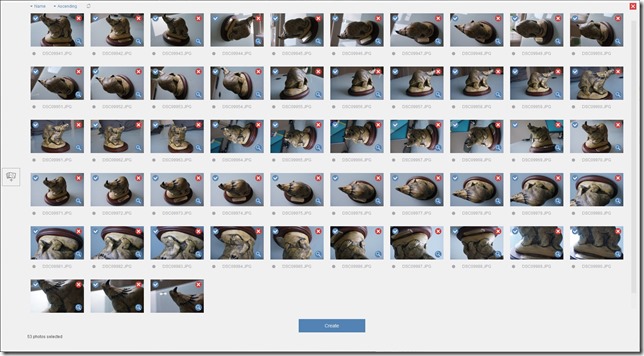
Una vez hecho esto, sólo tienes que pulsar el botón ‘crear’. Introduce un nombre para tu modelo, y decide si quieres que el software recorte automáticamente el modelo después. Yo lo desactivo para asegurarme de obtener la mayor cantidad posible, pero puede que te resulte útil si tus fotos incluyen una gran cantidad de fondo.

Pulsa iniciar, y se te pedirá que reconozcas que has leído los términos y condiciones. Lo que probablemente deberías hacer si tus datos son sensibles:

Ahora verás la pantalla de inicio, y en la parte inferior está el estado de carga de tu proyecto. Evidentemente, esto tardará un tiempo variable dependiendo de tu conexión a internet, así como del número y tamaño de las fotos:

Cuando termine la subida, verás esto:

Esto significa que las fotos están sentadas en los servidores de Autodesk, a la espera de estar disponibles para su procesamiento. El tiempo que puede tardar ahora es totalmente variable, y no tiene nada que ver con lo bueno que sea tu ordenador. Tampoco hay ninguna indicación de cuánto tardará.
Cuando se inicie el procesamiento, la imagen cambiará en consecuencia, y te dará un % de finalización:

En este caso, estuvo procesando durante una hora y media en total. Cuando termine, el icono tendrá este aspecto:
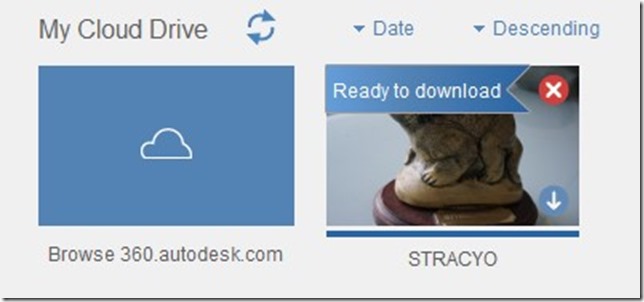
Haz clic en la flecha de la parte inferior derecha, y tu modelo comenzará a descargarse. Usted elige dónde guardar el modelo, y luego lo guarda en esa ubicación como un archivo *.rcm. De nuevo, el tiempo que tarde dependerá del tamaño del modelo y de la calidad de tu conexión a Internet.
Cuando se haya descargado, verás que aparece un nuevo modelo en la sección ‘Mi PC’:

Al hacer doble clic en él, accederás al editor:

El editor te permite recortar el modelo, y lo que es más importante, exportarlo. El archivo *.rcm es un formato de autodesk (creo), por lo que debes exportarlo a obj o algo similar si quieres usarlo o compartirlo en productos que no sean de autodesk.
En cuanto al modelo en sí… Como espero que podáis ver en las capturas de pantalla de arriba y abajo, la textura es absolutamente fantástica:

Pero todos sabemos que las texturas pueden engañar, así que echemos un vistazo a la malla sin textura:

Está bastante bien. Hay un poco de smooshing en la base que algunos de los mejores softwares que he usado no han tenido, pero el dinosaurio en sí es realmente agradable, sin agujeros o problemas obvios.
Los botones de la izquierda del editor te permitirán recortar, retopologizar (diezmar), suavizar, esculpir, etc.
No voy a hacer nada de eso aquí, pero voy a exportar el modelo a OBJ. Al hacer clic en el botón correspondiente se obtiene esta subventana:
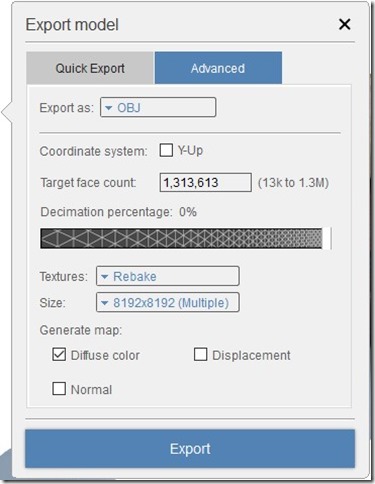
Está claro que puedes seleccionar en primer lugar el número de caras (para poder diezmar mientras exportas), así como la resolución de las texturas, y si se exportan también los mapas de desplazamiento y normales. Re-cocinar las texturas puede ser bastante intensivo en recursos, particularmente en las resoluciones más altas.
Conclusión
Es difícil comparar directamente los tiempos con otro software, porque todo se hace en un sistema de cola basado en la nube. Todo el proceso tomó una hora en este caso, por lo que vale, pero si los servidores están ocupados los tiempos de cola podrían ser más largos, por lo que su kilometraje puede variar. Sin embargo, esto significa que incluso si no tienes un ordenador potente, puedes procesar conjuntos de datos de alta calidad, y eso es sin duda un punto de venta importante para algunas personas. Los modelos resultantes son realmente excelentes, especialmente las texturas limpias. No tengo del todo claro cuáles son los límites de la licencia académica, pero yo tengo un límite de datos de 25 GB, que es suficiente para cualquier modelo fotogramétrico que haya hecho en el pasado. Por supuesto, siempre están los problemas asociados a las legalidades/derechos, etc. de tener todas tus fotos en los servidores de otra persona, y tendrás que mirar si la licencia/los términos son adecuados para tus necesidades.